Gestire la libreria VMM
Importante
Questa versione di Virtual Machine Manager (VMM) ha raggiunto la fine del supporto. È consigliabile eseguire l'aggiornamento a VMM 2022.
In questo articolo viene illustrato come gestire la libreria System Center Virtual Machine Manager (VMM) aggiornandola, spostando i file e rimuovendo le risorse orfane.
Aggiornare la libreria
Per impostazione predefinita, VMM aggiorna le condivisioni di libreria una volta ogni ora.
- È possibile modificare le impostazioni di aggiornamento predefinite inImpostazioni>>della libreriagenerale>Modifica in 336 ore (14 giorni). È anche possibile disabilitare gli aggiornamenti automatici della libreria.
- Per aggiornare manualmente, selezionare Server di> libreria della libreria o condividere Condivisione> di aggiornamento.
Durante un aggiornamento della libreria vengono eseguite queste operazioni:
- VMM aggiunge questi tipi di file alla visualizzazione Libreria : dischi rigidi virtuali (ad eccezione di quelli collegati a una macchina virtuale archiviata), dischi floppy virtuali, immagini ISO, file di risposte e script di PowerShell. Gli snapshot importati nella libreria con macchine virtuali Hyper-V e VMware vengono visualizzati nella scheda Checkpoint delle proprietà della macchina virtuale. I file di snapshot non vengono visualizzati.
- VMM indicizza ma non visualizza i tipi di file seguenti:
- File associati a VM archiviate (file di configurazione VM, dischi rigidi virtuali collegati, file degli stati salvati, snapshot importati e checkpoint).
- File associati a modelli di VM.
- File di configurazione:
- Hyper-V: file con estensione exp (formato di esportazione), vsv (stato salvato), bin
- Server virtuale: file con estensione vmd, vsv
- VMware: file con estension vmtx, vmx
Trasferire i file
È possibile accedere direttamente per copiare e spostare i file di libreria tramite Esplora risorse. Ogni file in una condivisione di libreria ha un GUID univoco e viene periodicamente indicizzato durante gli aggiornamenti della libreria. Dopo l'aggiornamento di un file, è possibile spostarlo in qualsiasi altro percorso in una condivisione di libreria gestita da VMM e aggiornare automaticamente tiene traccia dello spostamento dei file. Dopo lo spostamento, i metadati del file verranno aggiornati durante l'aggiornamento libreria successivo.
Inoltre, è possibile consentire trasferimenti di file non crittografati da e verso un server di libreria.
- Per trasferire trasferimenti di file non crittografati, la funzionalità deve essere consentita sia nei server di origine che in quello di destinazione.
- Per abilitare l'opzione, selezionare Server libreria libreria> e passare al server. SelezionareActions Library Server Properties (Proprietàserver> libreria azioni>) e selezionare Allow unencrypted file transfer (Consenti trasferimenti di file non crittografati).
Disabilitare e rimuovere risorse basate su file
È possibile rimuovere una risorsa basata su file temporaneamente o definitivamente dalla libreria.
- Per disabilitare le risorse, selezionare Server di libreria>> e selezionare la condivisione di libreria. Selezionare la risorsa e selezionare Azioni>Disabilita. Selezionare Abilita per riabilitare.
- Per rimuovere i file, è consigliabile usare VMM anziché eliminare semplicemente le risorse file. Quando si rimuove il file nella libreria, tutte le risorse che usano il file vengono aggiornate automaticamente. Per rimuovere un file, selezionareServer>libreria libreria> e selezionare la condivisione di libreria. Selezionare la risorsa e selezionare Azioni>Rimuovi. Selezionare Sì per confermare.
Rimuovere un server o una condivisione di libreria
In alcune circostanze può essere necessario rimuovere un server o una condivisione di libreria, Ad esempio, se non si usano più le risorse in una condivisione o si vogliono rimuovere temporaneamente tali risorse.
- Per rimuovere una condivisione di libreria, selezionareServer>libreria> e selezionare la condivisione di libreria. In Azioni selezionare Condivisione> libreriaRimuovi. Selezionare Sì per confermare.
Nota
La rimozione di una condivisione non comporta l'eliminazione dei file. Non vengono più indicizzati dagli aggiornamenti della libreria.
- Per rimuovere un server di libreria, selezionare Server di libreria>. Selezionare ActionsLibrary ServerRemove (Server > libreria azioni>).
Assicurarsi di specificare un account con autorizzazioni amministrative nel server.
- VMM visualizza un elenco delle risorse dipendenti. Se si procede con la rimozione del server di libreria scelto, VMM rimuove tutti i riferimenti ai file rimossi nelle risorse dipendenti. Quando si rimuove un server di libreria, il ruolo Server di libreria viene rimosso dall'agente VMM in esecuzione nel server. Se il server non esegue altri ruoli VMM, l'agente viene rimosso.
- Se si rimuove un server di libreria a disponibilità elevata, il cluster viene rimosso dalla visualizzazione Libreria . I singoli nodi del cluster non vengono rimossi, ma non vengono visualizzati nella libreria. Per rimuovere i nodi da VMM, rimuovere l'agente VMM da ogni computer.
Rimuovere le risorse orfane
Quando si rimuove una condivisione di libreria dalla gestione VMM e sono presenti modelli che fanno riferimento a risorse che si trovano nella condivisione di libreria, una rappresentazione della risorsa di libreria viene visualizzata nella libreria VMM come risorsa orfana.
Per rimuovere le risorse orfane, modificare i modelli che vi fanno riferimento in modo da usare risorse di libreria valide nella libreria VMM. Se si aggiunge di nuovo la condivisione di libreria, VMM non riassocia automaticamente il modello alla risorsa di libreria fisica. È necessario completare questi passaggi per correggere i problemi del modello e rimuovere eventuali risorse orfane.
- Selezionare Libreria>risorse orfane.
- Non sarà possibile eliminare una risorsa orfana finché i modelli che vi fanno riferimento non vengono aggiornati a riferimenti validi. Per visualizzare i modelli, fare clic con il pulsante destro del mouse sulla risorsa orfana >Proprietà. Per aggiornare il modello, selezionarlo e quindi nella finestra di dialogo Proprietà individuare la risorsa mancante >Rimuovi.
- Aggiungere una nuova risorsa valida.
- Dopo aver completato questi passaggi per tutti i modelli, chiudere la finestra di dialogo Proprietà . Per verificare che non siano presenti dipendenze, fare clic con il pulsante destro del mouse sulle dipendenze delle risorse>>orfane. Fare quindi clic con il pulsante destro del mouse sulla risorsa orfana >Elimina.
Nota
La funzionalità seguente è applicabile per VMM 2019 UR1 e versioni successive.
Gestire le condivisioni di libreria replicate
VMM supporta la gestione dei server di libreria, che vengono replicati. È possibile usare qualsiasi tecnologia di replica, ad esempio DFSR, per replicare le condivisioni e gestirle con VMM.
Per una gestione efficace delle condivisioni replicate con VMM, disabilitare l'uso del flusso dei dati alternativo per le condivisioni di libreria di origine e di destinazione. A tale scopo, è possibile aggiungere nuove condivisioni di libreria o modificando le proprietà delle condivisioni di libreria esistenti. Il flusso dei dati alternativo è abilitato per impostazione predefinita. Disabilitare questa opzione solo quando si usa la replica tra le condivisioni di libreria.
VMM genera un GUID per tutti gli oggetti libreria gestiti da VMM. Questi metadati vengono scritti nel flusso dei dati alternativo del file. VMM usa dati alternativi Stream per identificare gli oggetti di libreria come gli stessi oggetti, mentre vengono spostati tra cartelle nelle condivisioni di libreria o in scenari in cui viene rinominato un oggetto di libreria. Il flusso dei dati alternativo disabilitato influisce sull'identificazione dell'oggetto come lo stesso oggetto negli scenari indicati in precedenza.
Tuttavia, per una gestione efficace delle condivisioni di libreria replicate tramite VMM, è necessario disabilitare l'opzione Stream dati alternativi.
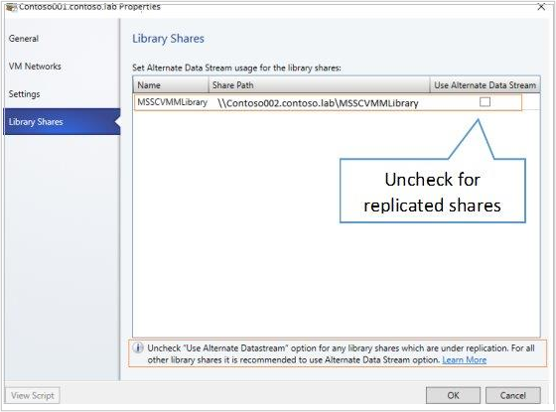
Rinominare o spostare i file di libreria nelle condivisioni di libreria replicate
Se si è scelto di disabilitare la scrittura in Stream dati alternativi, alcuni scenari, ad esempio la ridenominazione o lo spostamento in una condivisione di libreria diversa, potrebbero essere efficaci. Per verificare che questi scenari funzionino correttamente, attenersi alla procedura seguente:
- Verificare che il file che si vuole rinominare o spostare venga replicato in tutte le condivisioni di libreria.
- Aggiornare tutte le condivisioni di libreria replicate.
- Rinominare o spostare il file di libreria nella condivisione di libreria padre.
Nota
L'archiviazione di macchine virtuali e modelli di VMWare non è supportata nelle condivisioni di libreria con UseAlternateDataStream impostato su false.
Commenti e suggerimenti
Presto disponibile: Nel corso del 2024 verranno gradualmente disattivati i problemi di GitHub come meccanismo di feedback per il contenuto e ciò verrà sostituito con un nuovo sistema di feedback. Per altre informazioni, vedere https://aka.ms/ContentUserFeedback.
Invia e visualizza il feedback per